上一篇
Win10系统 个性化设置 无法打开的原因及详细解决方法
- 问答
- 2025-08-29 18:24:50
- 2
🔍 核心关键词: Windows 10、个性化设置打不开、设置闪退、灰色按钮、组策略、注册表、系统文件损坏、用户配置文件错误、权限不足、Windows更新。
💥 主要原因:
- 系统文件损坏/丢失 🤕:关键的系统文件(如
C:\Windows\System32\shell32.dll)损坏。 - 软件冲突 ⚔️:第三方优化软件、杀毒软件或桌面美化工具拦截或修改了系统设置。
- 组策略限制 🚫:特别是在企业或学校计算机上,管理员可能禁用了个性化功能。
- 用户账户问题 👤:用户配置文件损坏或权限不足。
- Windows更新故障 ⚠️:近期的更新文件未正确安装或存在兼容性问题。
- 显卡驱动问题 🖥️:显示驱动程序过时或兼容性差,影响显示设置模块。
🛠️ 详细解决方法:
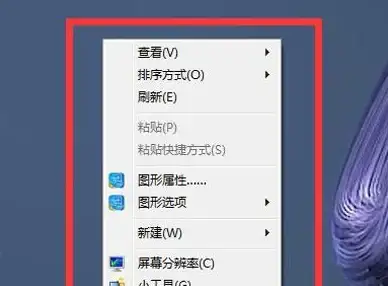
-
重启电脑 🔄:最简单有效的第一步,可解决临时性系统卡顿或进程错误。
-
运行Windows应用商店应用疑难解答 🧰:
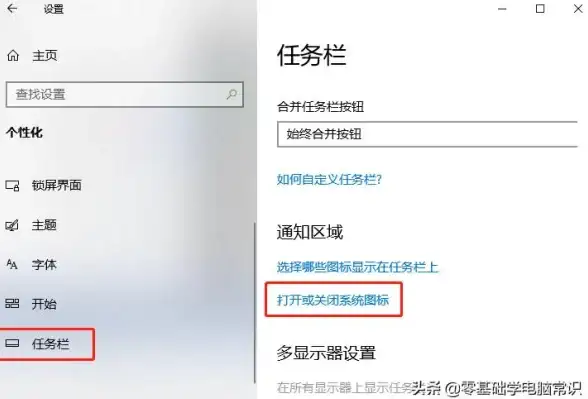
- 前往“设置” > “更新和安全” > “疑难解答” > “其他疑难解答”。
- 找到并运行“Windows应用商店应用”疑难解答,让其自动检测和修复问题。
-
创建新本地账户 👥:
- 前往“设置” > “账户” > “家庭和其他用户” > “将其他人添加到这台电脑”。
- 创建一个新的本地管理员账户,注销后登录新账户,检查个性化设置是否可用,若可用,则是原用户配置文件损坏。
-
修改组策略(专业版/企业版) 🏢:
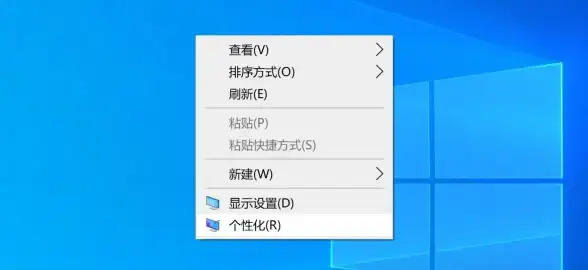
- 按
Win + R输入gpedit.msc打开组策略编辑器。 - 导航至:“用户配置” > “管理模板” > “控制面板” > “个性化”。
- 确保右侧所有策略设置为“未配置”或“已禁用”。
- 重点检查“阻止更改桌面背景”等策略是否被启用。
- 按
-
修复系统文件 🔧:
- 在开始菜单搜索“cmd”,选择“以管理员身份运行”。
- 输入
sfc /scannow并回车,等待扫描并修复受损的系统文件。 - 完成后,再输入
DISM /Online /Cleanup-Image /RestoreHealth并回车,修复Windows映像。
-
重新注册应用 📦:
- 以管理员身份打开PowerShell。
- 输入以下命令后回车:
Get-AppXPackage -AllUsers | Foreach {Add-AppxPackage -DisableDevelopmentMode -Register "$($_.InstallLocation)\AppXManifest.xml"} - 过程完成后重启电脑。
-
检查/更新显卡驱动 🖥️:
- 前往设备管理器(右键开始菜单),展开“显示适配器”。
- 右键点击显卡,选择“更新驱动程序”,或前往显卡制造商(NVIDIA/AMD/Intel)官网下载最新驱动安装。
-
执行干净启动 🧹:
- 按
Win + R输入msconfig打开系统配置。 - 在“服务”选项卡,勾选“隐藏所有Microsoft服务”,然后点击“全部禁用”。
- 在“启动”选项卡,点击“打开任务管理器”,禁用所有启动项。
- 重启电脑,如果个性化设置恢复正常,则问题由第三方软件引起,可逐一启用服务/启动项排查。
- 按
如果以上方法均无效,可考虑使用 “重置此电脑” 💻 功能(保留个人文件),但这通常是最后的手段。
本文由 尧代容 于2025-08-29发表在【云服务器提供商】,文中图片由(尧代容)上传,本平台仅提供信息存储服务;作者观点、意见不代表本站立场,如有侵权,请联系我们删除;若有图片侵权,请您准备原始证明材料和公证书后联系我方删除!
本文链接:https://xdh.7tqx.com/wenda/777509.html





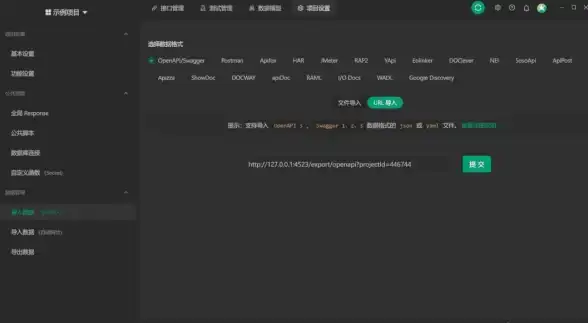
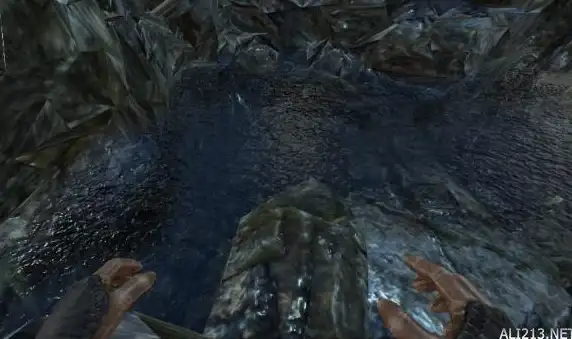


发表评论